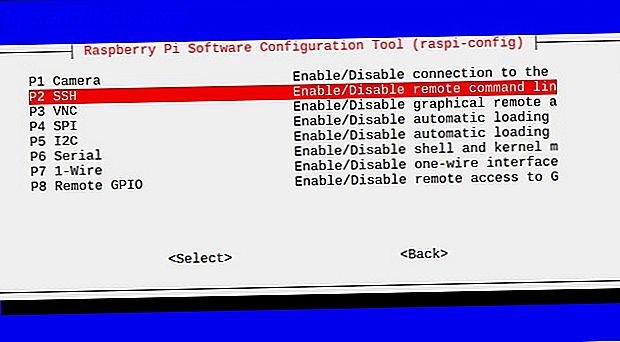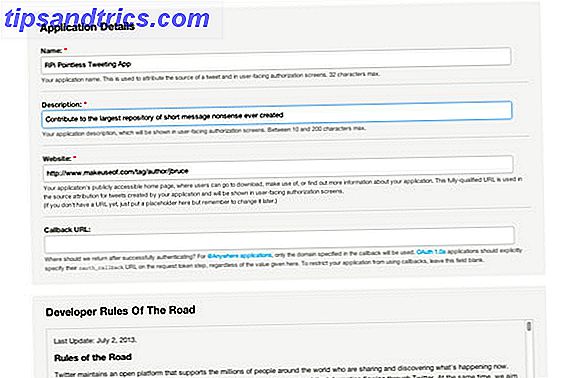Beskytte datamaskinen med et sterkt unikt passord forblir utrolig viktig. Vi har fingeravtrykk, iris og andre biometriske skannere integrert med våre smarttelefoner og datamaskiner. Et sterkt engangspassord er imidlertid viktig for å beskytte dataene dine.
Lås opp "100 + Essential Windows CMD Commands" lure ark nå!
Dette vil registrere deg på vårt nyhetsbrev
Skriv inn e-postlåsingen Les vår personvernpolicyVi har dekket et betydelig antall passordtips. Disse inkluderer tilbakestilling av et tapt Windows 10-passord Slik tilbakestiller du tapt Windows 10-passord Slik gjenoppretter du tapt Windows 10-passord Du har glemt ditt Windows 10 innloggingspassord? Ikke fortvil! Vi viser deg hvordan du tilbakestiller passordet ditt og gjenoppretter kontoen din. Les mer, hvordan du genererer sikre passord på Linux 5 måter å generere sikre passord på Linux 5 måter å generere sikre passord på Linux Det er viktig å bruke sterke passord for dine elektroniske kontoer. Uten et sikkert passord, er det enkelt for andre å spre deg. Du kan imidlertid få datamaskinen til å velge en for deg. Les mer, samt syv enkle passordfeil. 7 Passordfeil som sannsynligvis vil få deg til å ha hacket 7 Passordfeil som sannsynligvis vil få deg til å ha hacket. De verste passordene til 2015 er blitt utgitt, og de er ganske bekymrende. Men de viser at det er helt kritisk å styrke dine svake passord, med bare noen få enkle tweaks. Les mer .
Denne artikkelen vil fokusere på hvordan du tilbakestiller administratorpassordet på Windows XP. Vi har fem gode tips til deg, så les videre.
1. Kontroll-Alt-Slett
Hvis Windows XP-systemet ditt er konfigurert til å logge på via velkomstskjermbildet, er det en sjanse for at du kan logge inn som systemadministrator. Dessverre er dette også avhengig av at det ikke finnes noen eksisterende passord på administratorkontoen.
Når du starter opp systemet ditt, vil det laste inn velkomstskjermbildet. Trykk Ctrl + Alt + Delete to ganger for å laste brukerens innloggingspanel.
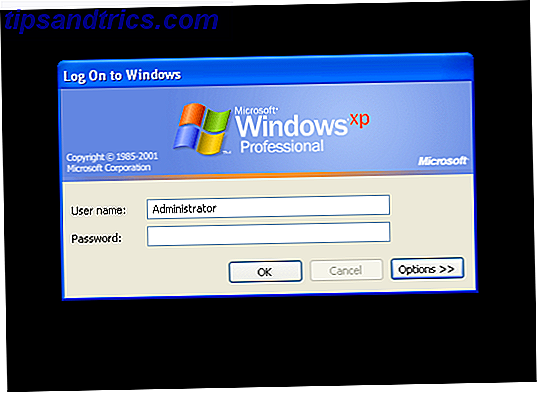
Trykk på OK for å prøve å logge inn uten brukernavn eller passord. Hvis det ikke virker, kan du prøve å skrive administrator i feltet Brukernavn og trykke på OK .
Hvis du er i stand til å logge inn, gå rett til Kontrollpanel> Brukerkonto> Endre konto . Deretter velger du kontoen du vil endre passordet for, og følger instruksjonene på skjermen.
2. Tilbakestill med Safe Mode og / eller Command Prompt
Hvis administratorkontoen din fortsatt er frustrerende utenfor rekkevidde, kan vi forsøke å tilbakestille den ved hjelp av Sikkert modus og Kommandoprompt.
For å få tilgang til Sikkermodus må du starte datamaskinen på nytt. Trykk på F8 mens datamaskinen starter opp (noen ganger på F8 hjelper, hvis du er usikker). Velg Sikker modus med Kommandoprompt .
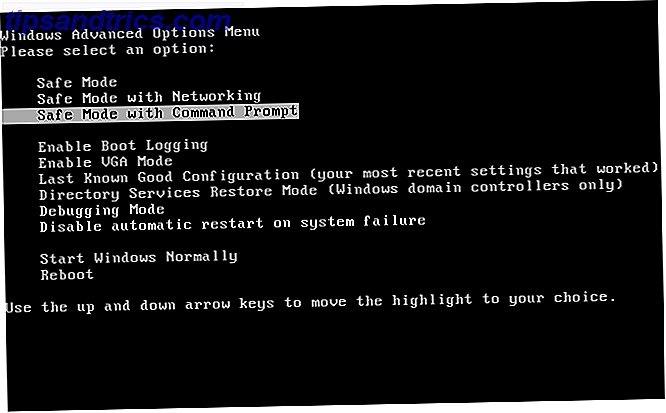
Når du har gått inn i sikkermodus, går du til Kontrollpanel> Brukerkonto> Endre konto . Deretter velger du kontoen du vil endre passordet for, og følger instruksjonene på skjermen.
Ledeteksten
Det er imidlertid tidspunkter når visse problemer med datamaskinen vil hindre deg i å endre visse innstillinger, for eksempel et virus. I slike tilfeller kan vi bruke kommandoprompt fra sikker modus.
Trykk på Windows-tast + R for å åpne dialogboksen Kjør. Skriv CMD og trykk Enter. Dette åpner kommandoprompt. Skriv inn følgende kommando:
net user [account name] [new password]
Det skal se slik ut:
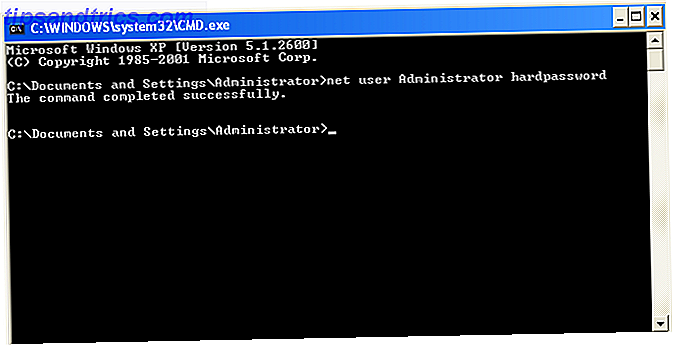
Pro Tips: For å slette passordet, bruk følgende kommando:
net user [account name] ""
3. Tilbakestill via en alternativ konto (kun XP Professional)
Denne løsningen virker bare hvis du bruker Windows XP Professional, og du kan logge inn med en alternativ konto.
Start med å høyreklikke på Denne datamaskinen og velg Behandle.
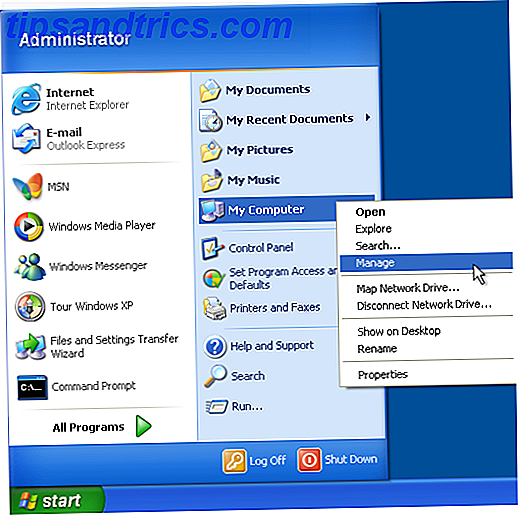
Deretter velger du Systemverktøy> Lokale brukere og grupper> Brukere . Finn din brukerkonto, høyreklikk, og velg Angi passord .
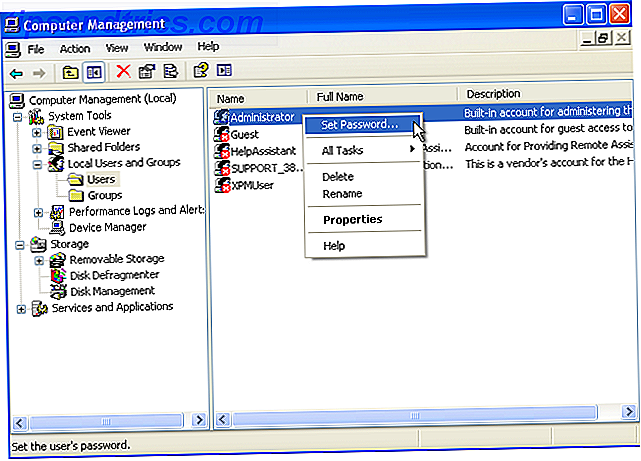
Fjernbrukeradministrasjon
Hvis du ikke har tilgang til Computer Management ved hjelp av din egen konto, kan du bruke ekstern tilgang i stedet. På en annen datamaskin (det behøver ikke å være Windows XP), høyreklikk Computer Management (Local) i vinduet Computer Management. Velg Koble til en annen datamaskin . Velg en annen datamaskin . Skriv inn IP-adressen til datamaskinen du vil koble til. Hvis du er i samme nettverk, vil dette ha formen av en intern LAN-adresse, for eksempel 192.168.xx eller 10.xxx Alternativt kan du, hvis du kjenner datamaskinnavnet, bruke \\ DesktopPC.
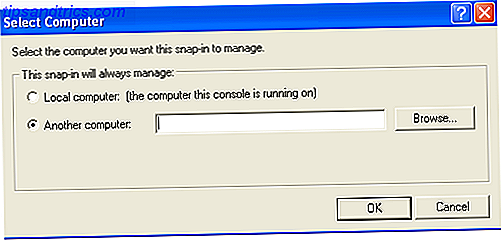
Hvis du er usikker på og koblet til det samme nettverket, velger du Bla gjennom og deretter Avansert . Til slutt velger du Finn nå for å skanne ditt lokale nettverk for datamaskiner på nettverket ditt.
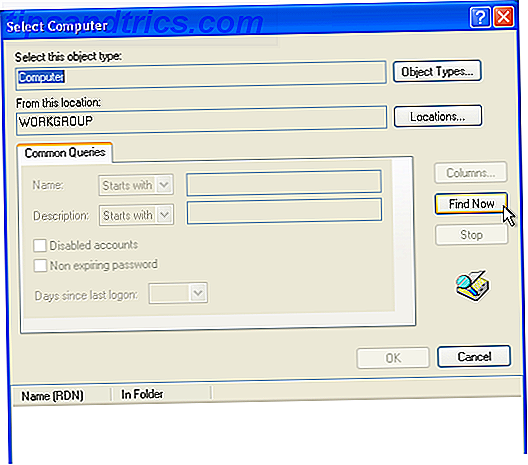
Når du har fjerntilgang, kan du endre passordet ved å gå til Systemverktøy> Lokale brukere og grupper> Brukere . Deretter finner du brukerkontoen din, høyreklikker og velger Angi passord .
4. Bruk en LiveCD eller USB
Hvis du har gjort det så langt, og fortsatt er låst ut, ikke bekymre deg. Det er fortsatt to feilrettinger å prøve. Den første opp bruker en LiveCD eller USB-stasjon. Linux LiveCDer og USB-stasjoner er alltid et nyttig verktøy for å holde hendig, få Windows-brukere ut av klissete situasjoner siden ... for alltid, virkelig.
Hvis du ikke får tilgang til Windows-kontoen din, må du lage en Linux LiveCD eller USB-stasjon på et alternativt system. Ben Stegner har detaljert prosessen med å installere og tilbakestille passordet. 3 måter å tilbakestille et glemt Windows Administrator-passord. 3 måter å tilbakestille et glemt Windows Administrator-passord å glemme datamaskinens passord er skummelt, men du har fortsatt muligheter. Her er tre enkle metoder for å tilbakestille Windows-administratorpassordet ditt og komme tilbake til datamaskinen. Les mer .
Jeg gir deg en trekk her.
- Lag oppstartbar Linux-CD eller USB-stasjon 10 Verktøy for å lage en oppstartbar USB fra en ISO-fil 10 Verktøy for å lage en oppstartbar USB fra en ISO-fil En oppstartbar USB er den beste måten å installere et operativsystem på. I tillegg til ISO og en USB-stasjon, trenger du et verktøy for å sette det opp. Det er her vi kommer inn. Les mer (her er vår guide til Ubuntu Installer Ubuntu på datamaskinen din ved hjelp av en USB-minnepinne. Installer Ubuntu på datamaskinen. Bruke et USB-minnepinne Vil du installere Ubuntu, men har ikke en ledig tom DVD? Don ikke bekymre deg! Etter at du har lastet ned ISO-filen, kan du bruke en svært gjenbrukbar USB-minnepinne for å få jobben gjort. Les mer).
- Start Windows XP-maskinen på nytt. Trykk enten F12, ESC eller Slett for å velge oppstartsenheten. Velg CD eller USB-stasjon når du blir bedt om det.
- Trykk CTRL + L for å redigere plasseringsbanen . Skriv inn datamaskin: /// for å se alle stasjonene dine. Velg Windows-installasjonen, høyreklikk, og velg Mount .
- Åpne Linux-terminalen ved å trykke CTRL + ALT + T. Kjør følgende kommando for å installere verktøyet reset utility chntpw : sudo apt-get install chntpw . (Ignorerer perioden.)
- Endre arbeidsboken ved hjelp av følgende kommando: cd / mnt / windows / system32 / config
- Hent en liste over Windows-brukere ved å bruke følgende kommando: sudo chntpw -1 SAM. (Ignorerer perioden.)
- Finn brukernavn for kontoen din. Bruk deretter følgende kommando for å velge kontoen: sudo chntpw -u "USER NAME" SAM . Deretter skriver du 2 for å gå inn i redigeringsmodus.
- Skriv inn et nytt passord, trykk Enter for å sende inn, og y for å bekrefte.
- Start på nytt i Windows, og bruk det nye passordet.
5. Spill over: Fullformat og reinstallasjon
Hvis ingenting, men ingenting annet fungerer, og du fortsatt er låst ut av kontoen din, er det bare ett alternativ: brann. Ok, ikke brann. Men du må fjerne harddisken fra vertsmaskinen, koble den til en annen maskin for å fullføre en sikkerhetskopiering, og formater deretter stasjonen.
Når formatet er fullført, kan du reinstallere Windows XP og skrive inn et nytt passord som du faktisk kan huske. 6 Tips for å lage et ubrytelig passord som du kan huske 6 tips for å lage et ubrytelig passord som du kan huske hvis passordene dine ikke er unike og ubrytelig, kan du også åpne inngangsdøren og invitere røvere til lunsj. Les mer .
Tilbakestill Komplett
Et av de tipsene og triksene vi har dekket, burde ha hjulpet deg med å tilbakestille Windows XP-kontopassordet ditt. Forhåpentligvis behøvde du ikke å ty til en full systemnok og installere det igjen - det kan være en ekte smerte!
Vær oppmerksom på at selv om Windows XP ikke lenger støttes, kan du fortsatt holde XP trygt. Slik klipper du Windows XP og slutter å bekymre deg om apokalypsen. Slik klipper du Windows XP og slutter å bekymre deg om apokalypsen. Trenger du å være med Windows XP? Bruke et ikke-støttet operativsystem er risikabelt, men fortvil ikke! Vi viser deg hvordan du kan fortsette å kjøre Windows XP, hvis du må. Les mer og tweak det for å motta sikkerhetsoppdateringer Slik holder du på å få Windows XP-oppdateringer i flere år Slik kommer du til å få Windows XP-oppdateringer i flere år, fortsatt å henge ut på Windows XP? Her er en uoffisiell måte å bringe flere oppdateringer til det gamle systemet. Les mer .
Har du Windows XP-brukerpassordet passord tilbakestill tips for å dele med våre lesere? Gi oss beskjed om dine tanker i kommentarene nedenfor!
Image Credit: The Hack Today